Paramètres de la touche (pour une connexion USB)
Spécifiez l'application de numérisation d'image à exécuter lorsque vous appuyez sur la touche scan/stop.
Voici la procédure à suivre lorsque le scanneur est raccordé via un câble USB.
-
Allumez le scanneur, puis vérifiez qu'il est connecté à l'ordinateur via le câble USB.
Pour en savoir plus, reportez-vous à la section Mise sous tension.
-
Affichez la fenêtre [Panneau de configuration].
Windows Server 2012
Cliquez avec le bouton droit de la souris sur l'écran Démarrer, puis sélectionnez [Toutes les applications] sur la barre des applications → [Panneau de configuration] sous [Système Windows].
Windows Server 2012 R2
Cliquez sur [↓] dans le coin inférieur gauche de l'écran Démarrer → [Panneau de configuration] sous [Système Windows].
Pour afficher [↓], déplacez le pointeur de la souris.
Windows 10/Windows Server 2016/Windows Server 2019/Windows Server 2022
Cliquez sur le menu [Démarrer] → [Système Windows] → [Panneau de configuration].
Windows 11
Cliquez sur le menu [Démarrer] → [Toutes les applications] → [Outils Windows] et double-cliquez sur [Panneau de configuration].
-
Cliquez sur [Afficher les périphériques et les imprimantes].
La fenêtre [Périphériques et imprimantes] s'ouvre.
-
Cliquez avec le bouton droit sur l'icône du scanneur et sélectionnez [Propriétés du scanneur] dans le menu qui s'affiche.
Les propriétés du scanneur s'affichent.
-
Cliquez sur l'onglet [Événements], puis vérifiez que l'option [Scan Button] est spécifiée pour [Sélectionner un événement].
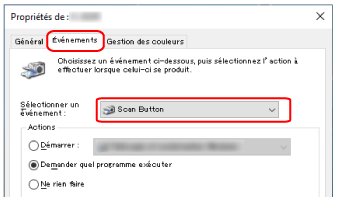
-
Sélectionnez une action de numérisation d'image à exécuter lorsque le bouton est enfoncé.
Cochez la case d'option [Démarrer] sous [Actions] et sélectionnez une application de numérisation d'image dans la liste de programmes correspondante.
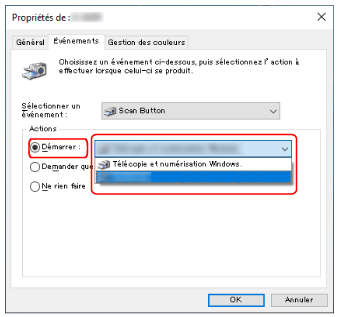
- Cliquez sur le bouton [OK].
